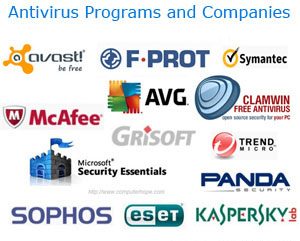
Антивирусные программы помогают предотвратить заражение компьютера вирусами и шпионскими программами и, следовательно, являются одной из важнейших программ, которые должны работать на каждом компьютере. В Интернете существуют тысячи вирусов и шпионских программ, и любой из них может привести к повреждению личных файлов или операционной системы компьютера.
Если на вашем компьютере не установлена и не работает антивирусная программа, мы настоятельно рекомендуем установить ее сегодня. Следуйте приведенным ниже инструкциям, чтобы узнать, как установить и обновить антивирусную программу на вашем компьютере.
- Какие на данный момент доступны антивирусные программы?
Чаевые
Все новые версии Microsoft Windows теперь включают Защитника Windows, который может помочь защитить ваш компьютер от вирусов.
Установите антивирусную программу
Чтобы установить антивирусную программу на свой компьютер, выполните следующие действия.
- Если вы приобрели антивирусную программу в розничном магазине, вставьте компакт-диск или DVD-диск в дисковод компьютера. Процесс установки должен начаться автоматически с открытием окна, которое поможет вам в процессе установки.
- Если вы загрузили антивирусную программу в Интернете, найдите загруженный файл на своем компьютере. Если загруженный файл представляет собой ZIP-файл, разархивируйте его, чтобы извлечь и получить доступ к установочным файлам. Найдите файл с именем setup.exe, install.exe или чего-то подобного, затем дважды щелкните этот файл. Процесс установки должен начаться с открытия окна, которое поможет вам в процессе установки.
- В окне процесса установки выполните действия, указанные для установки антивирусной программы. Процесс установки предоставит рекомендуемые параметры, чтобы антивирусная программа работала правильно, что в большинстве случаев может быть принято как есть. Единственное исключение — если процесс установки рекомендует также установить любые панели инструментов для интернет-браузеров или другие полезные программы для вашего компьютера. Если будет предложено установить другое программное обеспечение вместе с антивирусной программой, снимите все флажки или отклоните установку этих дополнительных программ. Для успешной установки и запуска антивирусной программы на вашем компьютере не требуется никаких дополнительных программ.
- Когда процесс установки завершится, закройте окно установки.
- Если используется, извлеките CD или DVD из дисковода компьютера.
Теперь антивирусная программа установлена и готова к использованию. Хотя это может и не потребоваться, рекомендуется перезагрузить компьютер, чтобы любые измененные параметры в операционной системе вступили в силу правильно.
После установки вы также можете получить запрос на обновление антивирусной программы. Настоятельно рекомендуется обновить его, даже если вы не получили соответствующего запроса. Перейдите к следующему разделу ниже, чтобы узнать, как обновить антивирусную программу.
Обновите антивирусную программу после установки
Изначально антивирусные программы не устарели и не содержат последних определений вирусов и шпионских программ. Без последних определений антивирусная программа не будет знать о последних созданных вирусах и шпионских программах, что сделает ваш компьютер уязвимым для заражения.
После установки антивирусной программы настоятельно рекомендуем обновить ее до последних определений вирусов и шпионских программ. Обновления позволят антивирусной программе защитить ваш компьютер от всех вирусов и шпионских программ.
Во многих случаях антивирусная программа автоматически спросит, хотите ли вы проверить и установить последние обновления. Если будет предложено сделать это, выберите Да, чтобы обновить антивирусную программу. Если он не требует немедленного обновления, см. Нашу страницу о том, как обновить антивирусную программу.
Включить автоматические обновления для антивирусной программы
По умолчанию в большинстве антивирусных программ включена функция автоматического обновления. Настоятельно рекомендуется включить автоматическое обновление, чтобы ваша антивирусная программа всегда была в курсе.
Чтобы проверить, включены ли автоматические обновления в вашей антивирусной программе, выполните следующие действия.
- Откройте антивирусную программу.
- Найдите кнопку «Настройки» или «Дополнительные настройки» или ссылку в окне антивирусной программы. Если вы не видите ни одной опции, найдите такую опцию, как «Обновления» или что-то подобное.
- В окне «Настройки» или «Обновления» найдите параметр «Автоматически загружать и применять обновления». Это может также относиться к определениям вирусов вместо обновлений.
- Для опции автоматического обновления установите флажок для этой опции, если она еще не установлена.
- Нажмите кнопку Сохранить или Применить, чтобы сохранить изменения настроек.




